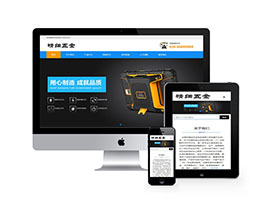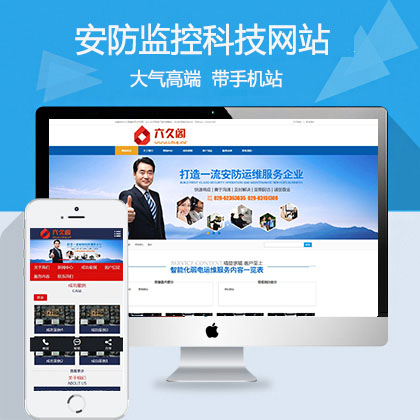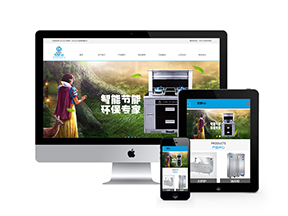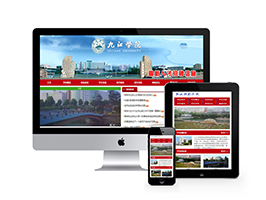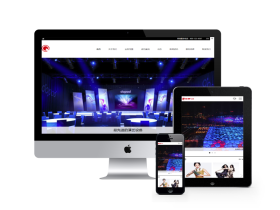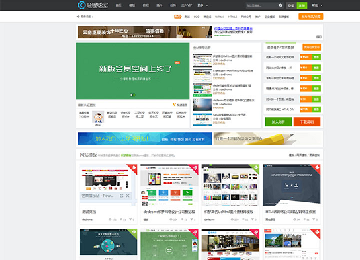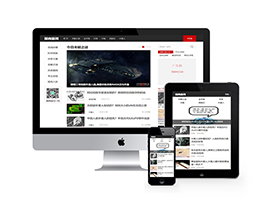大家好!今天我要给大家介绍一下WordPress主题安装指南。随着互联网的发展,越来越多的人开始使用WordPress来搭建自己的网站或博客。而主题作为网站外观的重要组成部分,对于网站的吸引力和用户体验起着至关重要的作用。学会正确安装WordPress主题是每个网站管理员必备的技能之一。我将详细阐述WordPress主题安装的方法和注意事项,希望能帮助到大家。

1. 下载主题文件
我们需要从可靠的来源下载WordPress主题文件。你可以在WordPress官方主题目录或其他第三方网站上找到各种各样的主题。选择一个适合你网站风格和需求的主题,并下载主题的压缩文件。
2. 解压主题文件
下载完成后,你需要将主题文件解压缩。通常情况下,主题文件会以.zip或.tar.gz的格式进行压缩。使用解压软件,将主题文件解压到你的电脑上。
3. 登录WordPress后台
在解压主题文件的打开你的WordPress后台。输入你的用户名和密码,登录到WordPress的管理界面。
4. 进入主题管理界面
在WordPress后台的左侧菜单中,找到“外观”或“主题”选项,并点击进入主题管理界面。
5. 上传主题文件
在主题管理界面,你可以看到已经安装的主题列表。点击“添加新主题”按钮,然后选择“上传主题”选项。点击“选择文件”按钮,浏览你解压后的主题文件,选择主题的压缩文件,然后点击“安装”按钮。
6. 激活主题
主题上传完成后,你需要激活该主题才能生效。在主题管理界面,找到你刚刚上传的主题,并点击“激活”按钮。WordPress会立即应用该主题,并将其设置为你的网站当前的主题。
7. 自定义主题设置
激活主题后,你可以根据自己的需求进行主题的自定义设置。在主题管理界面,点击进入你刚刚激活的主题的设置页面。根据主题的不同,你可以调整网站的颜色、字体、布局等等。
8. 预览和修改主题
在进行自定义设置之前,建议你先预览主题的效果。点击主题管理界面中的“预览”按钮,你可以看到你的网站在应用该主题后的效果。如果需要修改主题的某些部分,你可以返回主题设置页面进行调整。
9. 安装所需插件
有些主题可能需要安装一些插件才能发挥其全部功能。在主题管理界面,你可以看到主题所需的插件列表。点击“安装所需插件”按钮,WordPress会自动安装并激活这些插件。
10. 更新主题
随着WordPress的不断更新和主题开发者的改进,定期更新主题是非常重要的。在主题管理界面,你可以看到已安装主题的更新信息。点击“更新”按钮,WordPress会自动下载并安装最新版本的主题。
11.备份主题文件
在进行主题更新或更换主题之前,建议你备份当前的主题文件。这样,即使出现问题,你也可以轻松恢复到之前的状态。通过FTP或文件管理器,将当前主题的文件备份到你的电脑上。
12. 寻求帮助
如果你在安装主题的过程中遇到了问题,不要担心,WordPress社区和主题开发者会提供帮助。你可以查阅主题的官方文档或论坛,也可以向其他WordPress用户寻求帮助。
13. 选择适合的主题
在选择主题时,除了外观和功能之外,还要考虑主题的兼容性和响应式设计。确保选择的主题能够适应不同设备和浏览器的显示效果,以提供更好的用户体验。
14. 注意主题安全
为了保护你的网站安全,只从可靠的来源下载主题文件,并定期更新主题以修复安全漏洞。不要安装来路不明的主题,以免给网站带来风险。
15. 了解主题许可
在使用主题之前,务必了解主题的许可协议。有些主题可能有限制使用或需要付费才能获得完整功能。确保你遵守主题的许可协议,以免侵权或违规使用。
16. 主题定制化
如果你对现有主题的外观或功能不满意,你可以考虑定制化主题。通过学习HTML、CSS和PHP等技术,你可以对主题进行修改和扩展,以满足你的特定需求。
通过本文的WordPress主题安装指南,我们了解到了正确安装WordPress主题的方法和注意事项。选择适合的主题、定期更新、注意安全和了解许可协议是保证网站外观和功能的关键。希望本文能帮助到大家,让你们能够轻松地为自己的网站选择和安装合适的主题。如果在安装过程中遇到问题,记得寻求帮助,不要放弃。祝大家在WordPress主题安装的道路上顺利前行!
插件下载说明
未提供下载提取码的插件,都是站长辛苦开发!需要的请联系本站客服或者站长!
织梦二次开发QQ群
本站客服QQ号:862782808(点击左边QQ号交流),群号(383578617)  如果您有任何织梦问题,请把问题发到群里,阁主将为您写解决教程!
如果您有任何织梦问题,请把问题发到群里,阁主将为您写解决教程!
转载请注明: 织梦模板 » WordPress主题安装指南